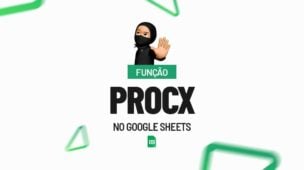É sabido de que possui diversas maneiras para que você possa calcular a média no Excel. Pois, nesse programa temos funções como: a própria MÉDIA, a MÉDIASE e a MÉDIASES.
Porém, além dessas possibilidades é também possível calcular a mediana no Excel de uma maneira bem simples, mas tão simples que você vai ficar impressionado.
O que é Mediana e Como Calcular a Mediana no Excel?
A mediana, nada mais é do que, a média dos valores centrais de um intervalo de dados. Caso você tem uma quantidade ímpar de valores a mediana então é o valor exatamente do meio.
Para fazer esse cálculo o Excel, ele vai ordenar tudo do menor para o maior para que ele possa fazer um cálculo.
Baixe a planilha para praticar o que foi ensinado neste tutorial:
Para que nosso exemplo possa ficar mais ainda claro, a planilha que você vai baixar já está com os dados organizados de maneira crescente.
Mas, é bom saber que não é necessário que estejam dessa maneira, já que o próprio recurso já organiza, em outras palavras, faz isso automaticamente para a gente embora não vejamos.
Como Calcular a Mediana no Excel (Função MED) – Passo a Passo
Calcular a mediana é o muito interessante, necessário principalmente para fins estatísticos.
Vamos imaginar então que temos uma lista de pessoas e seus salários “normais”.
Contudo, imagine que nessa lista você tem Elon Musk, um bilionário e que se tirarmos a média incluindo um salário desse cidadão amostragem não vai ser a mais correta, pois elevaremos bastante a média dos outros cidadãos:

Por conta disso vamos usar a medida já que ela vai buscar os 2 valores centrais, ou seja, o maior dos menores e o menor os maiores para tirar uma média deles.
Usando a Função MED no Excel
Sendo assim, abra a Função MED, responsável por calcular a mediana no Excel. O próximo passo é simplesmente você selecionar o conjunto de dados sobre o qual deseja fazer o cálculo:
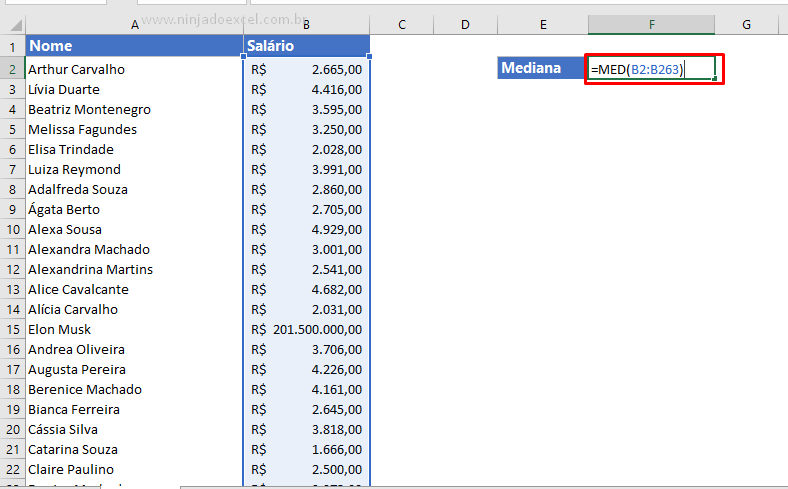 Por fim, você vai pressionar a tecla Enter para obter o resultado da mediana:
Por fim, você vai pressionar a tecla Enter para obter o resultado da mediana:
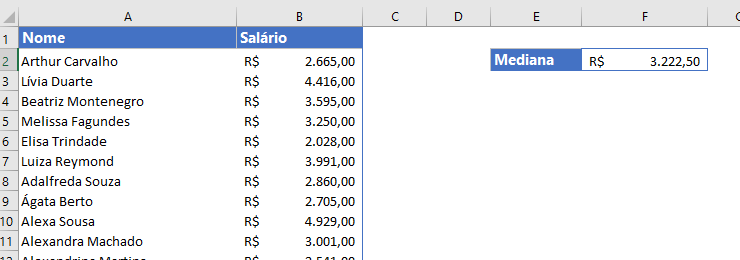
Pronto acabamos de encontrar um resultado desejado.
Curso de Excel Completo: Do Básico ao Avançado.
Quer aprender Excel do Básico ao Avançado passando por Dashboards? Clique na imagem abaixo e saiba mais sobre este Curso de Excel Completo.
Por fim, deixe seu comentário sobre o que achou, se usar este recurso e você também pode enviar a sua sugestão para os próximos posts.
Até breve!












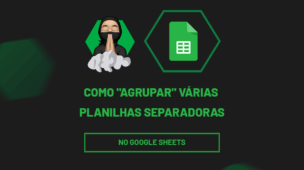
![capa Resumo semanal [junho] Resumo Semanal Junho - 4 de 5](https://ninjadoexcel.com.br/wp-content/uploads/2020/06/capa-Resumo-semanal-junho-1-304x170.jpg)